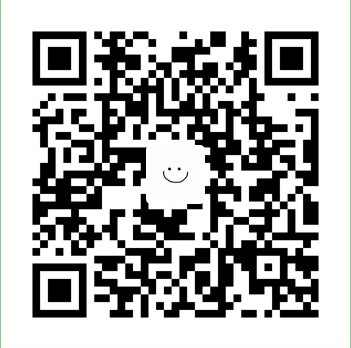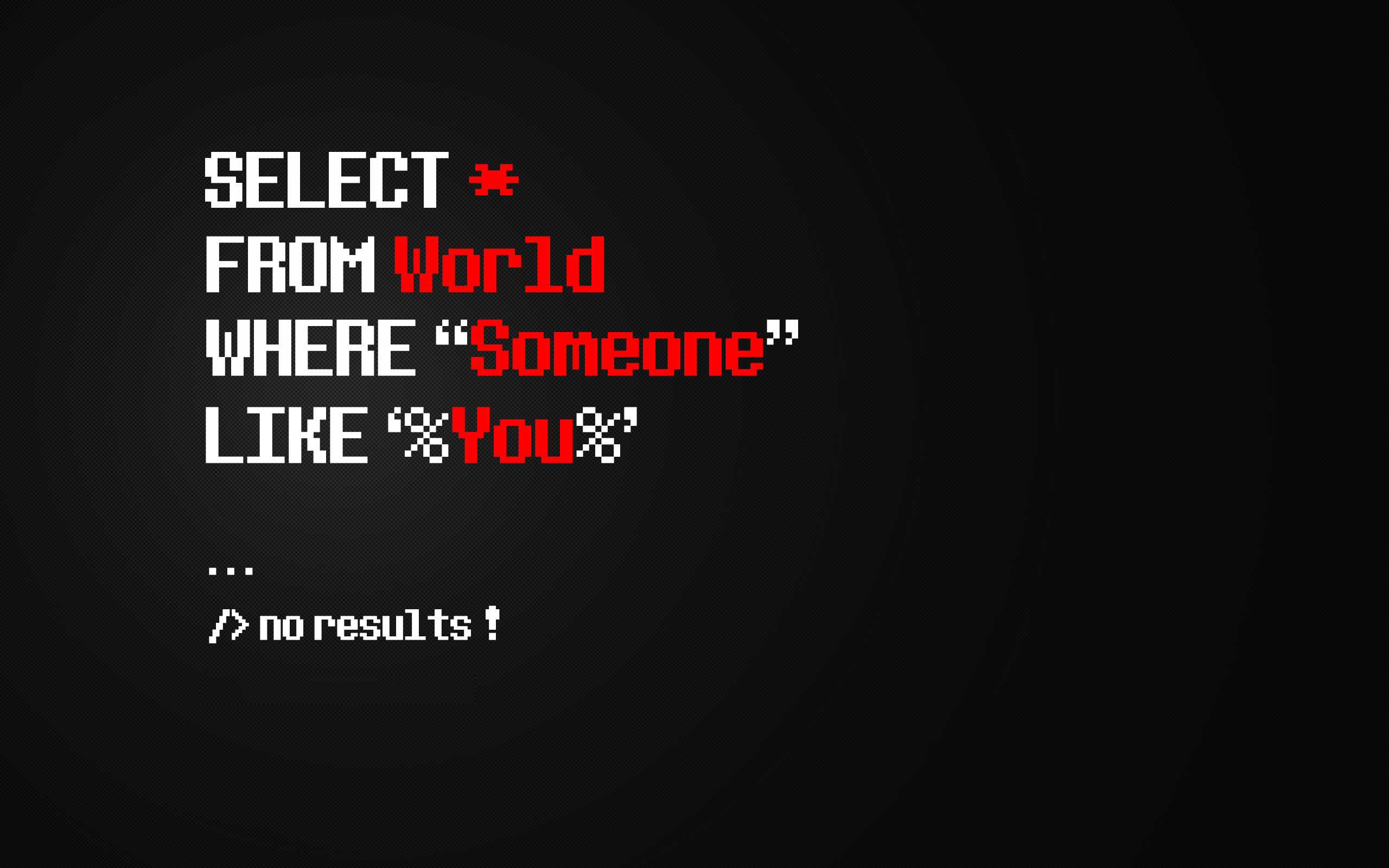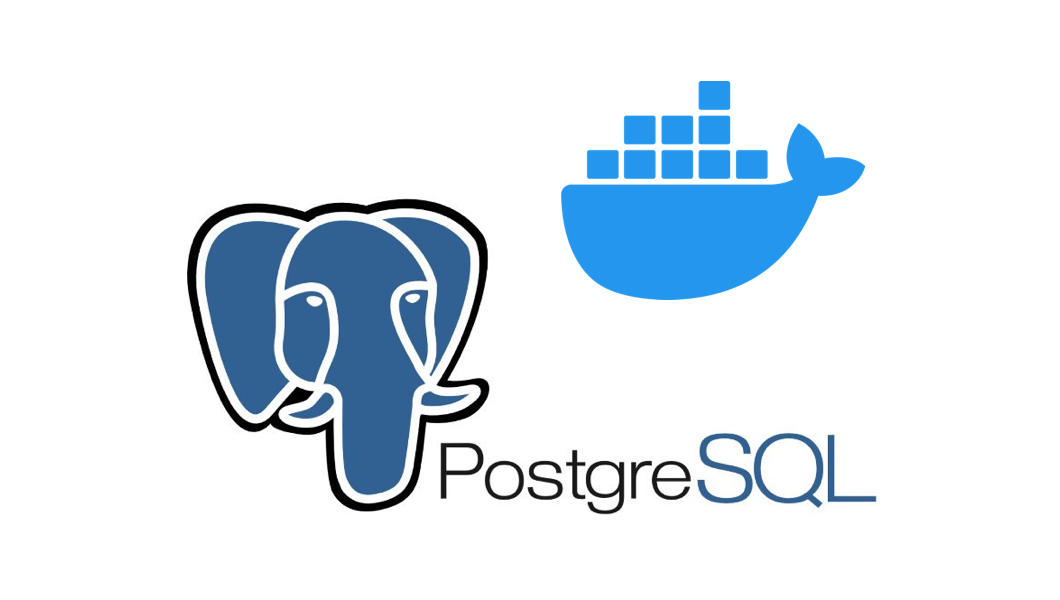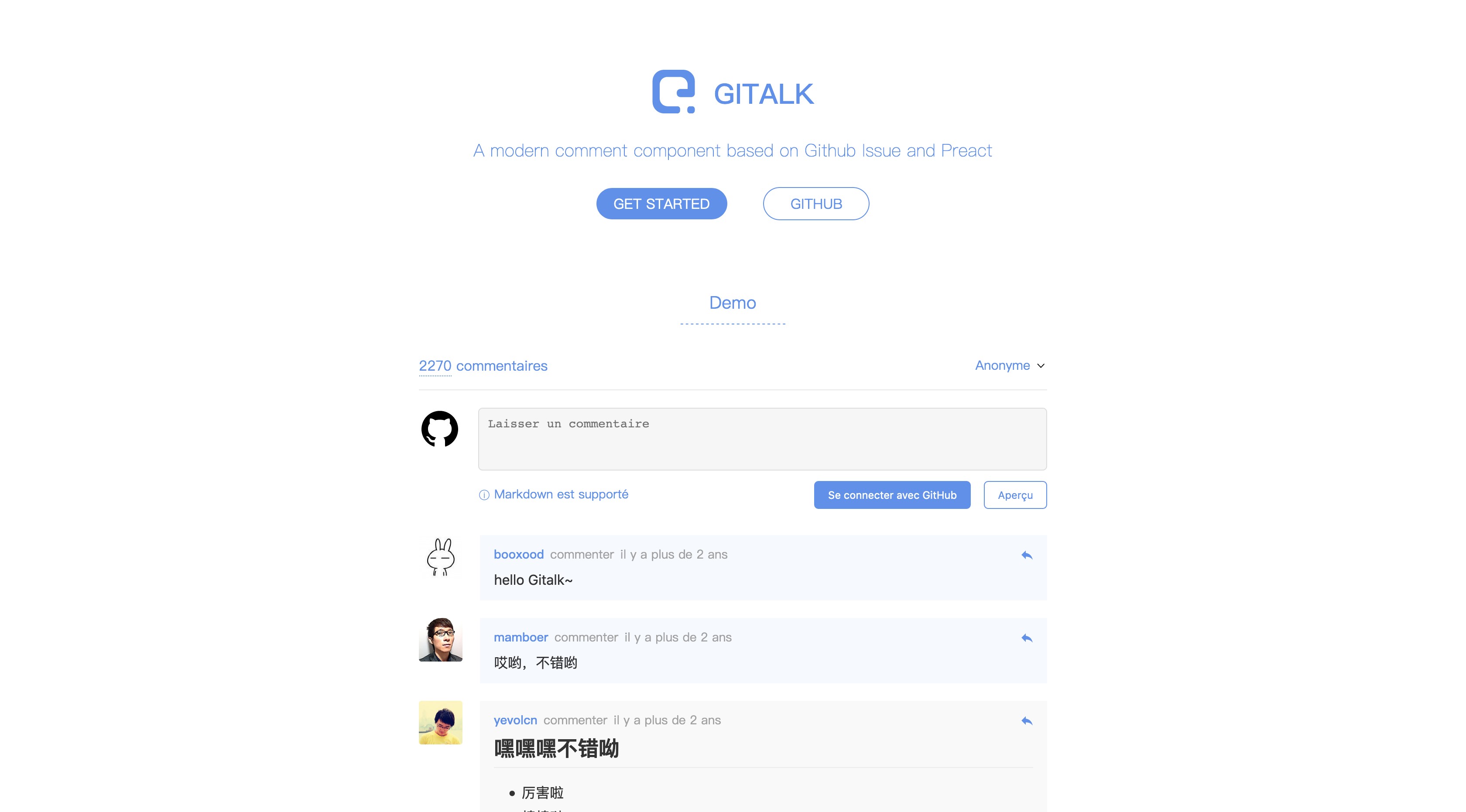0000.工具
- ultraiso 百度下一个
- 本文用Linux mint发行版
- 一个大于等于 4G 的 U 盘
0001.写入硬盘映像
- 插入 U 盘,打开已经安装好的 Ultraiso,选择下载好的 Linux mint 镜像文件(ISO 扩展名)打开。
- 然后,选择菜单栏中”启动”-“写入硬盘镜像”,”硬盘驱动器”选择 U 盘,写入方式”USB_HDD+”,其余默认。
- 最后,点击”写入”


0010.为 Linux mint 分好分区
右键点击 我的电脑,选择 管理,找到 磁盘管理,之后选择 压缩卷,分区大小不能小于 8G

0011.设置 BIOS 启动方式为 U 盘启动
具体方法 可以百度 google.一般机器重启按 F1/F2/DEL,可以进入设置启动项,设置 USB:”你的 U 盘名字”为第一项,之后会进入 Linux 安装界面
0100.Linux mint 安装
重启计算机,设置 U 盘为第一启动项之后
- 进入安装界面,选择第一个
- 双击 Install Linux Mint
- 安装类型,选”其他选项”,
- 分区,分两个就好,一个用于交换空间,也就是内存不足时使用的,不用太大.另一个选”Ext4 日志文件系统”,挂载点为’/‘

- 设置用户名密码
- 安装完后,重启计算机,出现如下图后则表明安装完成.
第一个进入 linux,最后一个进入 windows